樣板上傳測試
本範例的主要目的,是為了讓使用者熟悉如何將設計完成的MV樣板上傳到網站的後台並進行測試。
操作步驟:
在上一篇中我們完成了MV樣版的設計,並且產生了樣板檔案 *.ucd
接下來我們要將此檔案上架到網站進行測試:
請先登入Youvivid會員帳號後,由我的帳戶→我的樣板,進入樣板管理。

由我的樣板中,點選新增樣板。

在新增樣板的表單中,請替你的樣板名稱取個響亮的名稱
並對它稍做描述,比如說什麼情況下設計的啦、希望什麼樣的使用方式最好等。
接著請抓一張你樣板的縮圖,以4:3的比例存成jpg檔案。
然後把匯出的ucd檔案選入,再按送出即完成一個樣板。
要注意的是,如果你的樣板要給英文站或簡體中文站的使用者使用
那必需在各語系版本中各上傳一次。
上傳時,也也可以由樣板預設分類的選單中,替你的樣板選個適當的分類。
- 上傳成功後,你就可以點選樣板名稱進入MV編輯器的畫面中使用了。
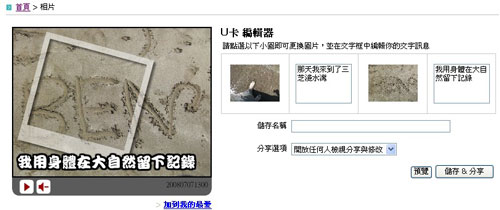
- 你也可以點選[排序]選項,進入編輯表單中欄位的順序。
使用方式是用拖曳藍色區塊到你想要安排的新位置即可。

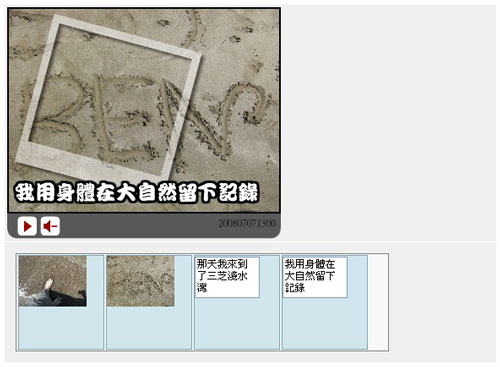
附加設計
- 只有圖案和文字的單純動畫,是不是稍嫌單調了一些呢?
除了圖片組件與文字組件的使用,你可以再加上一些自行繪製的元素
疊在圖片上哦

或是再針對所繪製的物件,做一些像是alpha等屬性的調整
或是再把它做成動畫,這樣你的樣板就更活潑了。

全站熱搜







 留言列表
留言列表